كيفية تغيير صوت بدء التشغيل الافتراضي على ويندوز 10

يوفر Windows 10 العديد من التخصيصات ، أحدها القدرة على تغيير صوت بدء التشغيل الافتراضي. إذا كنت لا تحب الرنين الافتراضي الذي يتم تشغيله عند تشغيل جهاز الكمبيوتر الخاص بك ، فيمكنك تغييره إلى شيء يرضيك.
يوضح لك هذا الدليل خطوة بخطوة كيف يمكنك استخدام نغمة مخصصة كصوت بدء التشغيل الافتراضي في Windows 10.
إيقاف بدء التشغيل السريع
بدء التشغيل السريع هو ميزة تتيح لك تشغيل نظام Windows بسرعة. من عيوب استخدام هذه الميزة أنك لا تسمع صوت بدء التشغيل.
لتمكين واستخدام نغمة مخصصة لبدء التشغيل ، يجب عليك أولاً تعطيل هذه الميزة على جهاز الكمبيوتر الخاص بك. باستثناء إبطاء وقت التمهيد لبضع ثوان ، لن يكون لهذا أي تأثير آخر على جهاز الكمبيوتر الخاص بك.
إليك كيفية إيقاف تشغيل بدء التشغيل السريع في نظام التشغيل Windows 10:
- افتح قائمة ابدأ ، وابحث عن لوحة التحكم ، وانقر على النتيجة الأولى.
- إذا كنت تعرض اللوحة في وضع الفئة ، فانقر فوق خيار الأجهزة والصوت . خلاف ذلك ، انقر فوق خيارات الطاقة .
- حدد خيارات الطاقة على الشاشة الناتجة إذا قمت بالنقر فوق الأجهزة والصوت في الخطوة أعلاه.
- انقر فوق اختيار ما يفعله زر الطاقة على اليسار.
- حدد الارتباط تغيير الإعدادات غير المتاحة حاليًا .
- قم بإلغاء تحديد خيار تشغيل بدء التشغيل السريع (مستحسن) Turn On fast Startup.
- انقر فوق حفظ التغييرات في الجزء السفلي لحفظ التغييرات.
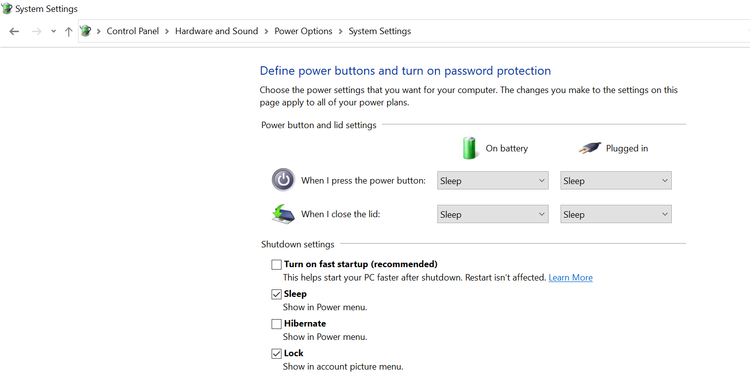
قم بتمكين صوت بدء تشغيل Windows 10
الآن بعد أن تم تعطيل بدء التشغيل السريع ، تحتاج إلى تمكين الخيار الذي يتيح لك تخصيص صوت بدء التشغيل الافتراضي.
يتطلب تمكين هذا الخيار تعديل قيمة في سجل Windows. هذا ليس معقدًا جدًا ، ويجب أن تنتهي في دقيقة أو دقيقتين.
إليك كيف تفعل ذلك:
- اضغط على مفتاح Windows + R ، واكتب regedit ، واضغط على Enter .
- انقر فوق " نعم" في المطالبة لإجراء تغييرات على التسجيل.
- عند فتح السجل ، انتقل إلى المسار التالي.
-
HKEY_CURRENT_USERAppEventsEventLabelsWindowsLogon - على اليمين ، انقر نقرًا مزدوجًا فوق الإدخال الذي يقول ExcludeFromCPL .
- أدخل 0 في حقل بيانات القيمة ، وحدد سداسي عشري (Hexadecimal)، وانقر فوق موافق .
- انقر فوق القائمة " ملف " وحدد " إنهاء" للخروج من السجل.
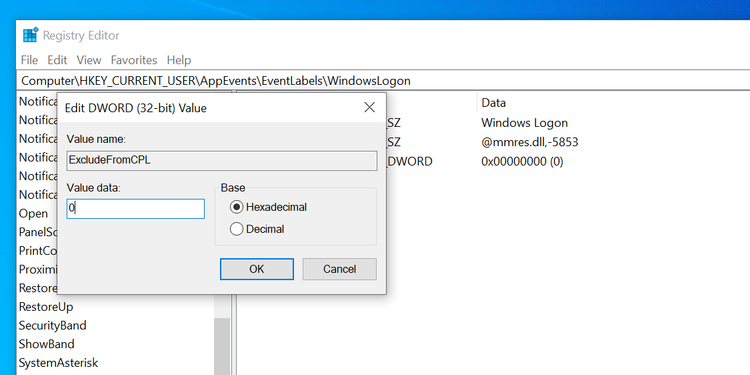
يجب الآن تمكين خيار تخصيص بدء التشغيل الافتراضي.
قم بتنزيل نغمة صوت بدء التشغيل
هذا شيء لا يمكننا مساعدتك فيه خطوة بخطوة. تحتاج إلى تنزيل أو اختيار النغمة من جهاز الكمبيوتر الذي تريد استخدامه كصوت بدء التشغيل الافتراضي على جهاز الكمبيوتر الخاص بك.
يمكن أن يكون هذا أي ملف صوتي متاح إما على الإنترنت أو على جهاز الكمبيوتر الخاص بك.
إذا لم يكن لديك نغمة بالفعل ، فيمكنك تنزيل واحدة من الإنترنت وحفظها على جهاز الكمبيوتر الخاص بك. هناك العديد من مواقع تنزيل الصوت المجانية التي يمكنك استخدامها لتنزيل نغمة لطيفة لصوت تمهيد الكمبيوتر.
تأكد من أن النغمة ليست طويلة جدًا. هذا لأنه ، كما تعلم بالفعل ، يقوم جهاز الكمبيوتر الخاص بك بتشغيل صوت بدء التشغيل لبضع ثوانٍ فقط وليس أكثر من ذلك.
تحويل نغمة صوت بدء التشغيل إلى تنسيق متوافق
يجب أن تكون النغمة التي تم تنزيلها بتنسيق WAV لاستخدامها كصوت بدء التشغيل الافتراضي. إذا كان ملفك بتنسيق MP3 أو أي تنسيق صوتي آخر ، فإن أول شيء عليك القيام به هو تحويل ملفك إلى WAV.
هذا سهل إلى حد ما ، بفضل العديد من محولات الصوت المجانية المتاحة أو بعض المواقع المجانية أيضآ لتحويل الموسيقى مباشرة من المتصفح دون الاحتياج لبرنامج مثل audio online convert.
ما عليك سوى اختيار أحد المحولات ، وتحميل نغمتك ، واختيار WAV كتنسيق الإخراج ، ويجب أن يكون رنين بدء تشغيل Windows 10 جاهزًا.
قم بتغيير صوت بدء التشغيل الافتراضي في Windows 10
الآن بعد أن أصبحت نغمتك جاهزة ، إليك الإجراء النهائي لجعلها صوت بدء التشغيل الافتراضي على جهاز الكمبيوتر الذي يعمل بنظام Windows 10.
اتبع هذه الخطوات للقيام بذلك:
- افتح قائمة ابدأ ، وابحث عن تغيير أصوات النظام ، وانقر على النتيجة الأولى.
- ضع علامة في المربع الذي يشير إلى تشغيل صوت بدء تشغيل Windows .
- ابحث عن Windows Logon في قسم أحداث البرنامج ، وانقر عليه مرة واحدة.
- يمكنك سماع الصوت الحالي بالنقر فوق الزر " اختبار" .
- لتغيير الصوت الحالي إلى نغمتك ، انقر فوق الزر " استعراض" .
- انتقل إلى المجلد الذي توجد به نغمة WAV الخاصة بك ، وانقر عليها نقرًا مزدوجًا.
- يظهر اسم نغمتك في قائمة الأصوات المنسدلة. انقر فوق اختبار لاختبار نغمتك.
- إذا كنت راضيًا عن كل شيء ، فانقر فوق " تطبيق" متبوعًا بـ " موافق" في الأسفل.
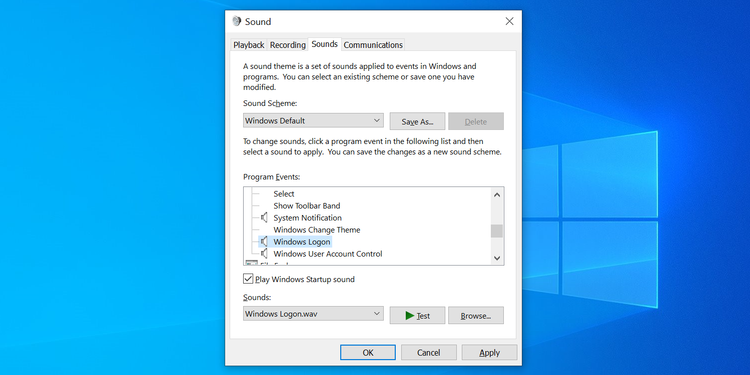
في المرة التالية التي يتم فيها تشغيل الكمبيوتر ، ستسمع صوت بدء التشغيل المحدد حديثًا بدلاً من الصوت الافتراضي.
كيفية إعادة تعيين صوت بدء التشغيل الافتراضي على نظام التشغيل Windows 10
إذا كنت ترغب في العودة إلى رنين بدء التشغيل الافتراضي ، فيمكنك القيام بذلك عن طريق تغيير خيار الإعدادات على جهاز الكمبيوتر الذي يعمل بنظام Windows 10 .
إليك الطريقة:
- ابحث عن تغيير أصوات النظام في قائمة ابدأ ، وانقر فوق النتيجة الأولى.
- ابحث عن Windows Logon في قسم أحداث البرنامج ، وانقر عليه مرة واحدة.
- انقر فوق القائمة المنسدلة الأصوات في الجزء السفلي ، وحدد خيار Windows Logon.wav .
- انقر فوق " تطبيق" ثم " موافق" لحفظ التغييرات.
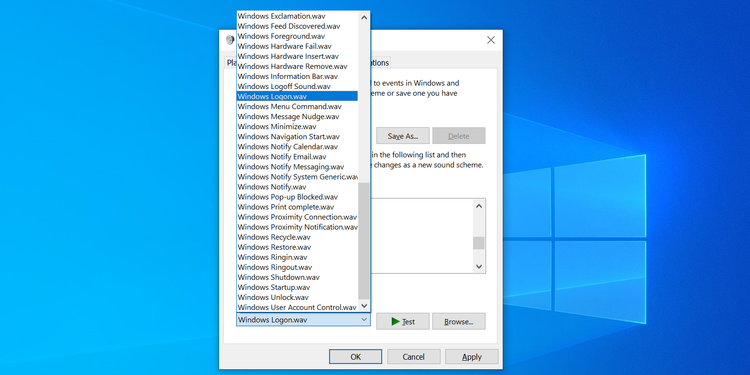
سيقوم جهاز الكمبيوتر الخاص بك الآن بتشغيل صوت بدء تشغيل Windows الافتراضي في التمهيد.
كيفية تغيير صوت بدء التشغيل الافتراضي بسرعة على نظام التشغيل Windows 10
إذا قمت بتغيير صوت بدء التشغيل الافتراضي كثيرًا ، فقد تجد الإجراءات المذكورة أعلاه أكثر من اللازم.
في هذه الحالة ، يمكنك بالفعل استخدام تطبيق مجاني يسمى WinAero Tweaker لتغيير رنين التشغيل. يتوفر هذا التطبيق في النسخة المحمولة أيضًا ، وبالتالي لا تحتاج إلى تثبيت أي شيء على جهاز الكمبيوتر الخاص بك.
لاستخدام هذا التطبيق:
- قم بتنزيل ملف إعداد WinAero Tweaker وتشغيله .
- عندما يطلب منك اختيار وضع ، حدد الوضع المحمول Portable.
- اتبع التعليمات التي تظهر على الشاشة.
- قم بتشغيل WinAero Tweaker .
- قم بتوسيع المظهر على اليسار ، وانقر فوق صوت بدء التشغيل في القائمة الموسعة.
- ضع علامة على تمكين صوت بدء التشغيل على اليمين.
- حدد استبدال صوت بدء التشغيل .
- اختر ملف WAV لتعيينه كصوت بدء التشغيل الافتراضي.
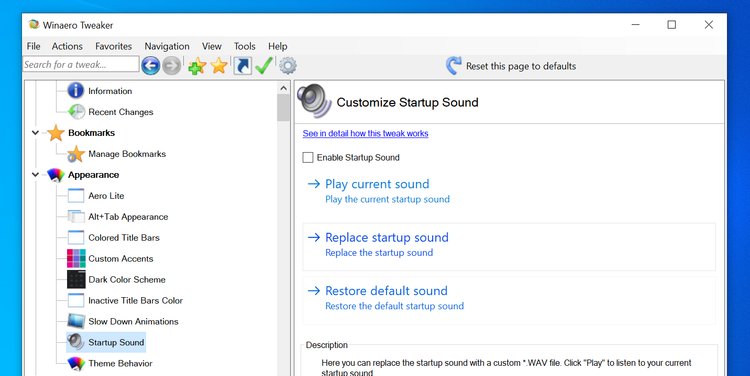
تغيير رنين التمهيد حسب رغبتك على نظام التشغيل Windows 10
إذا لم تكن من كبار المعجبين بصوت بدء التشغيل الحالي ، فيجب أن تتيح لك الطرق المذكورة أعلاه تغيير ذلك إلى نغمتك المفضلة على جهاز الكمبيوتر الخاص بك. يمكنك دائمًا الرجوع إلى النغمة الافتراضية وقتما تشاء.
يمكن تخصيص Windows 10 إلى حد كبير ، وهذا يسمح لك بجعل جهاز الكمبيوتر الخاص بك حقًا لك عن طريق السماح لك بتغيير كل جانب من جوانبه.


